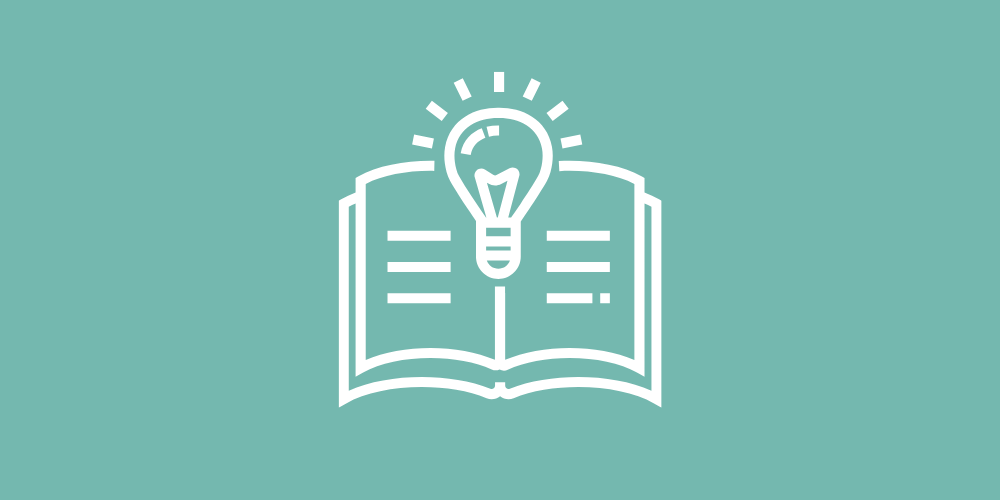【2025年最新】ChatGPTで文字起こしできないときの解決方法とおすすめツール3選
2025年9月18日


AIツールのなかでもとくに有名なChatGPT。
仕事や趣味で活用している方も多いのではないでしょうか。
仕事で議事録を作ったりインタビュー内容をまとめたりするときに、ChatGPTを使ってかんたんに文字起こししたいと思う人も多いはず。
音声ファイルや動画ファイルを文字起こしして、ChatGPTに要約してもらったり、議事録を作成したりできたらとても便利ですよね。
でもじつは、AIツールは音声認識に対応していない、文字起こしできないものがあるので注意が必要です。
議事録やインタビューの音声ファイルを読み込ませて文字起こしするには、専用のAI文字起こしツールを使うのがおすすめです。
この記事では、ChatGPTで文字起こしできないことに困っているあなたのために、ChatGPTで文字起こしできないときの対処法や、おすすめの文字起こし方法について解説します!
この記事を参考に、会議の議事録やインタビューの音声を便利に文字起こししてみませんか?
【無料】ChatGPTで文字起こしできないときにおすすめのAIツール
ChatGPTで文字起こしできないときにおすすめなのが、文字起こし専門のAIツール!
AIで文字起こしするなら『文字起こしさん』が最適です!
『文字起こしさん』は高性能最新AIでだれでもかんたんに文字起こしできるAI文字起こしツール。
ブラウザから使えるウェブアプリなので、インストール不要でいますぐ使えます。
要約機能や議事録作成機能もあるので、音声をアップロードするだけで会議の議事録をワンストップで作成可能です。
しかも『文字起こしさん』は無料!
登録・ログイン不要で使えるので、ChatGPTで文字起こしできないときは、『文字起こしさん』を使ってみませんか?
【結論】ChatGPTだけでは音声を文字起こしできない

まず結論です。
ChatGPTは音声ファイルを文字起こしできません。
ChatGPTには文字起こし機能や音声アップロード機能はない
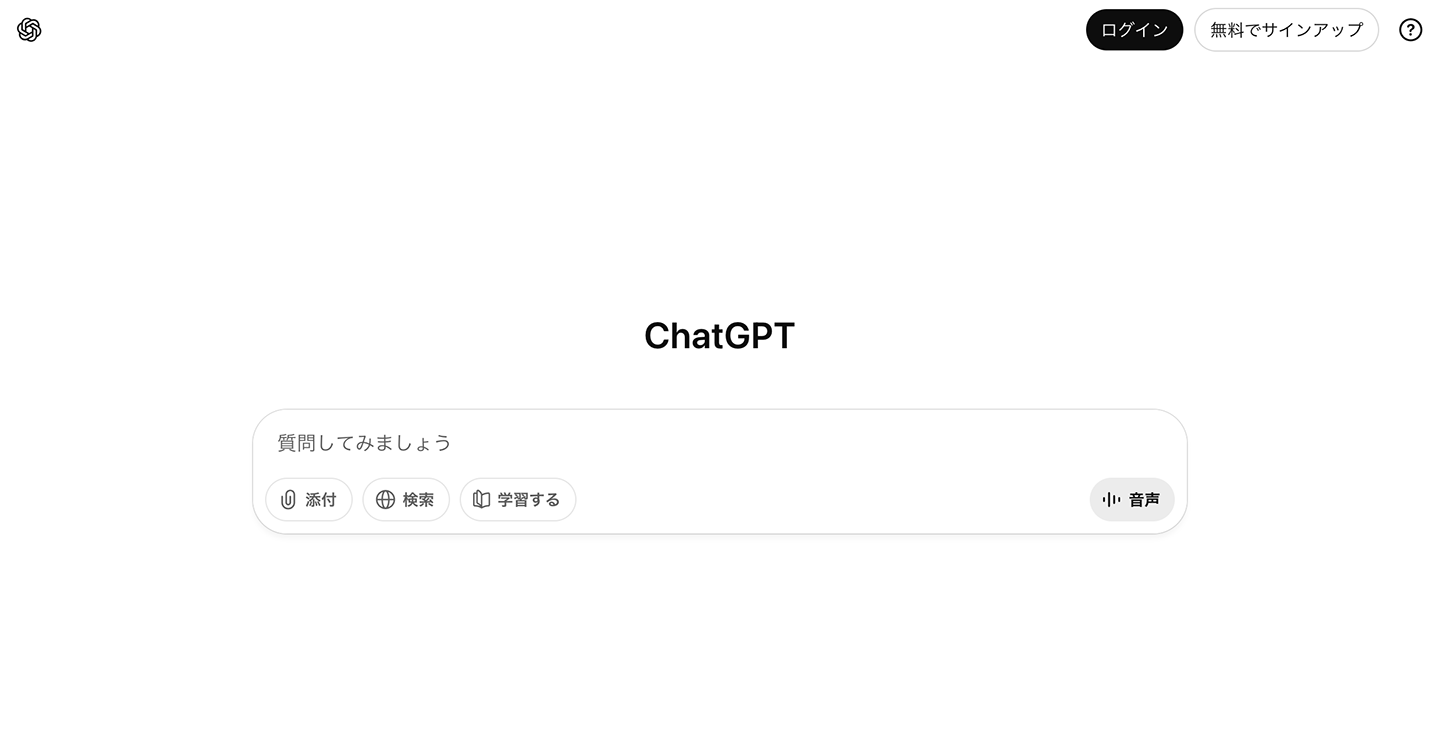
ChatGPTには音声ファイルや動画ファイルを読み込む機能がないので、音声ファイルを文字起こしすることはできません。
ChatGPTは、AIに文字で指示して使うサービスです。
テキストファイルなど、文字を扱うファイルを読み込ませることはできますが、音声ファイルや動画ファイルを読み込ませても、処理できないと返事されてしまいます。
音声(MP3)ファイルを読み込ませた場合:
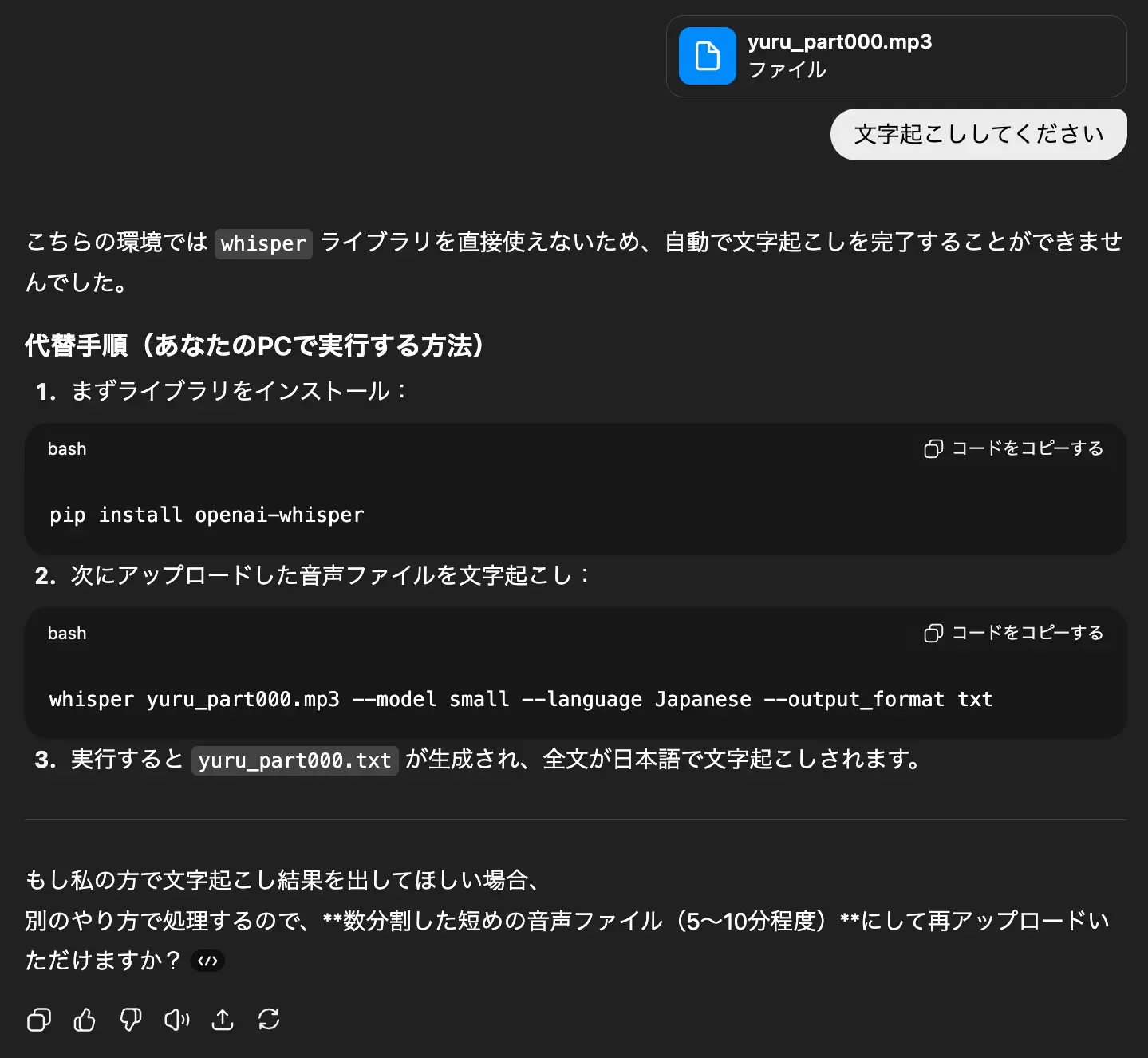
動画(MP4)ファイルを読み込ませた場合:
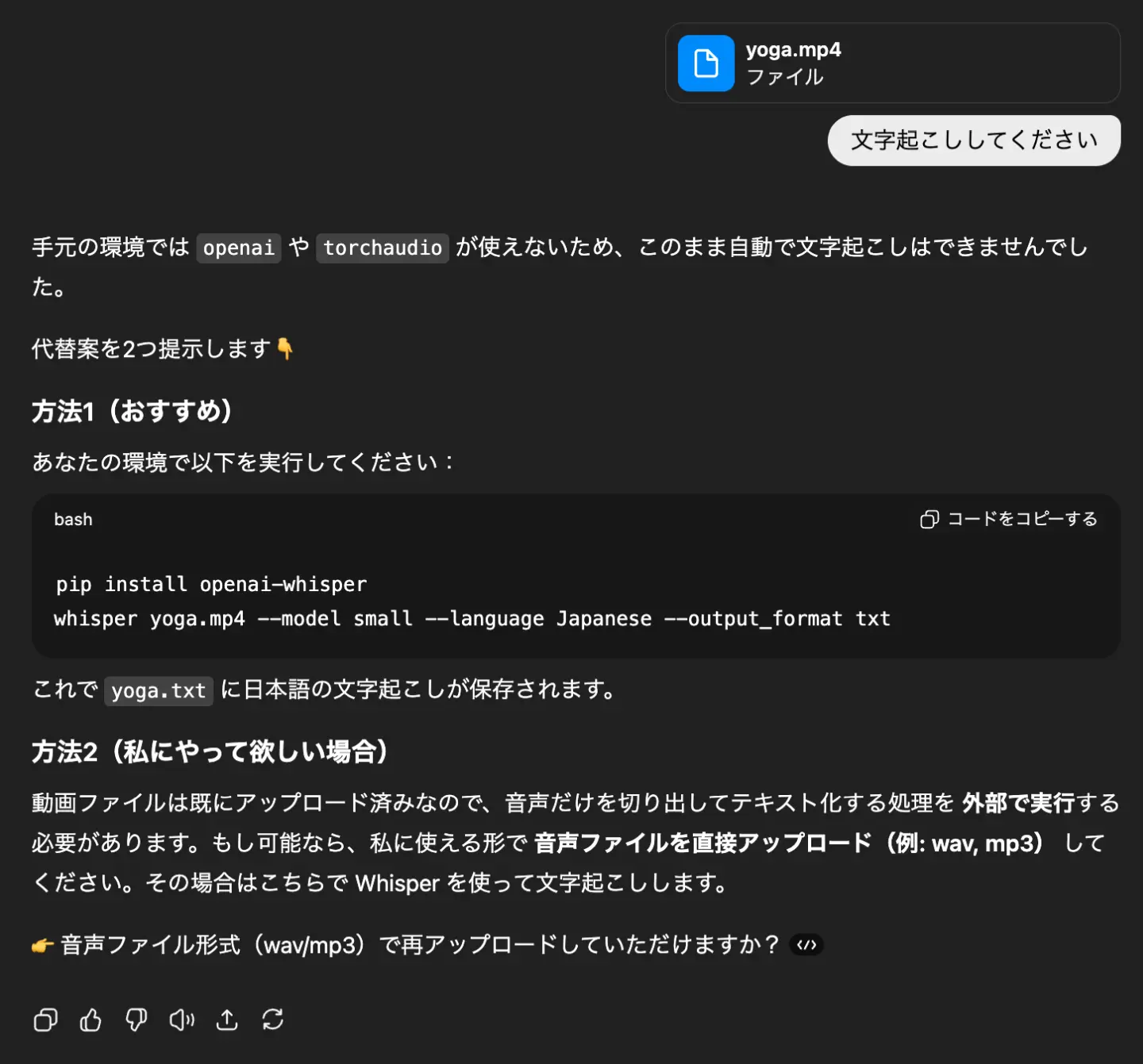
どちらの場合も画像のように、「ChatGPTには音声ファイルや動画ファイルを扱う方法がない」という答えが返ってきます。
もし、ChatGPTを使って音声ファイルや動画ファイルを要約したり、議事録を作ったりしたい場合、
- ほかの方法で文字起こしする
- ChatGPTに文字起こし結果を読み込ませる
- 要約や議事録作成の指示を出す
という流れで行う必要があります。
音声入力機能はあるが、文字起こしはできない
じつは、ChatGPTのスマホアプリには音声入力機能が搭載されています。
また、有料プランを契約するとPCからも音声入力することができます。
どちらも、スマホやPCに向かって話しかけると、内容が文字として書き起こされます。
ただし、この機能は音声入力でChatGPTに指示を出すための機能。
会議やインタビューの音声ファイルを文字起こしすることはできません。
もちろん、スマホアプリや有料プランにも音声ファイルや動画ファイルのアップロード機能はありません。
【無料あり】ChatGPTで文字起こしできないときにおすすめのAI文字起こしツール3選

音声ファイルや動画ファイルを文字起こししたいときは、最新のAI文字起こしツールを使うのがおすすめ。
ChatGPTで文字起こしできないときにぜひ使いたい、おすすめAI文字起こしツールを紹介します!
この3種類のツールを使えば、音声ファイルや動画ファイルをかんたんに文字起こしできますよ。
3種類のAI文字起こしツールを比較
| サービス名 | 特徴 | 価格 |
|---|---|---|
| 文字起こしさん | 無料で使える多機能AI文字起こしサービス 要約、議事録作成、動画字幕作成も可能 |
1時間あたり25円~ |
| Rimo Voice | 音声や動画を文字起こしできるツール | 個人プラン 1時間あたり47円~ 法人プラン 月額3万円~ |
| toruno | 会議の録音、録画や要約が可能な文字起こしサービス | 個人プラン 1時間あたり132円~ 法人プラン 月額9,000円~ |
1. 文字起こしさん:無料で使えるおすすめAI文字起こしツール
ChatGPTで文字起こしできないときにおすすめなのが、AIツール『文字起こしさん』です。
『文字起こしさん』は、最新の高性能音声認識AIで文字起こしできて、しかも要約・議事録作成もできるAI文字起こしツール!
音声ファイルや動画ファイル、画像やPDFをアップロードして文字起こしできます。
ブラウザから使うウェブアプリで、だれでもかんたんにインストール不要で使えます。
『文字起こしさん』の特長は、高い精度で高速に文字起こしできること。
長い音声ファイルでもわずか10分で文字起こしできるので、会議の議事録やインタビューの音声をすぐにテキスト化することができますよ。
文字起こし結果から自動で要約・議事録作成
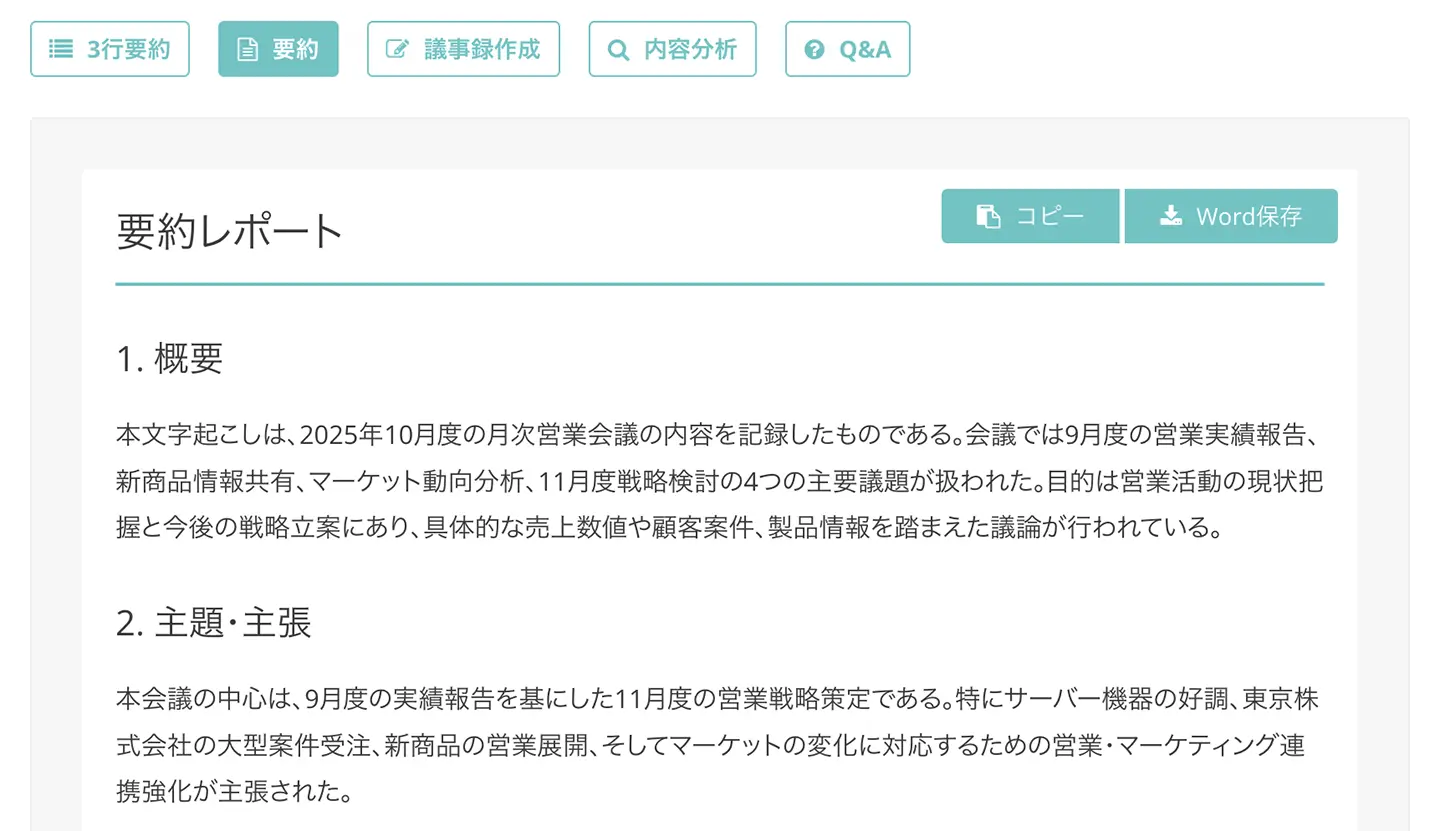
『文字起こしさん』の特長が、音声ファイルや動画ファイルからボタンひとつで要約・議事録作成できること。
使い方はかんたん。
文字起こし結果が表示されたら「要約」や「議事録作成」ボタンを押すだけです!

しかも、要約機能や議事録作成機能は追加費用不要で無料で使えます!
要約機能や議事録作成機能について、詳しくはこちらのページをご覧ください。
【無料で使える】AI要約機能リリース!会議も資料もお手軽整理 | AI文字起こしサービス - 文字起こしさん
文字起こしさんに新たなAI要約機能が追加されました。 この機能では、長文のテキストも簡単に要約できるようになり、日々の業務や学習、情報整理がよりスムーズに行えるようになります。
文字起こしさんは外国語にも多言語対応
『文字起こしさん』の音声認識AIなら、外国語の文字起こしも可能!
日本語、英語、韓国語、中国語をはじめ、100以上の言語に対応しています。
海外の会社との会議や、外国向けYouTube動画の字幕もかんたんに作成できますよ。
『文字起こしさん』は動画の台本ファイルも作成可能
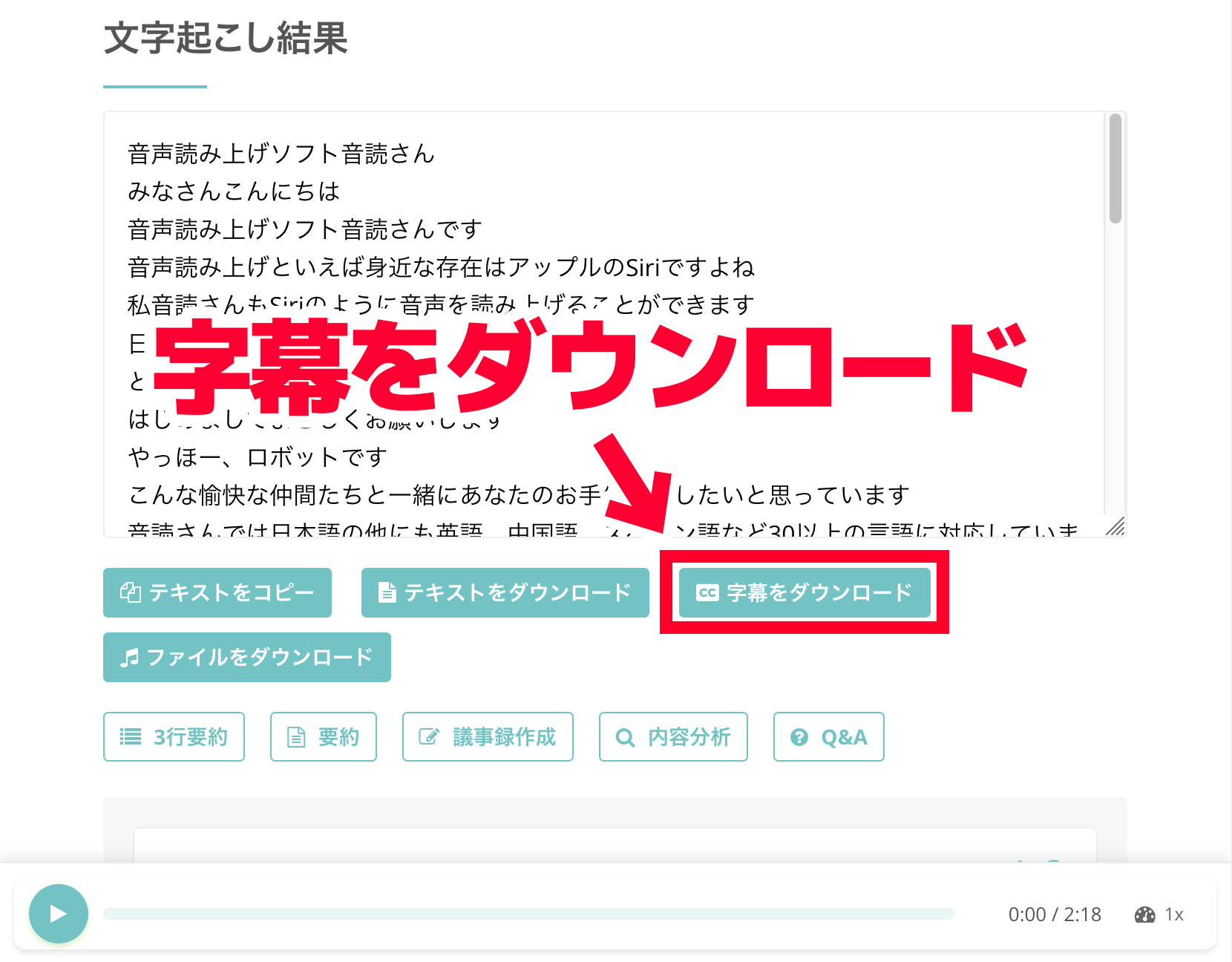
『文字起こしさん』はYouTubeの動画字幕を作りたい方にもおすすめ!
『文字起こしさん』はSRT形式で字幕をダウンロードできるので、動画にかんたんに字幕をつけることができますよ。
使い方はかんたん!
文字起こししたら「字幕をダウンロード」ボタンを押すだけです。
一般的なSRT形式なので、Adobe Premiere、DaVinci Resolveなどの動画編集ソフトやYouTube Studioにファイルを読み込ませることができますよ。
無料で使える高性能AI文字起こしサービス!
しかも『文字起こしさん』は無料!
登録・ログイン不要で3分間まで文字起こしできるので、いますぐ音声ファイルをテキスト化できますよ。
しかも有料プランは
- 1時間あたり25円~
の低価格!
もちろん法人利用もOKです。
個人でも法人でも同じ価格のわかりやすいワンプライスなので、議事録作成やインタビュー、動画字幕作成に安心して使えます。
ChatGPTで文字起こしできないときはAI文字起こしサービス『文字起こしさん』がおすすめ。
まずはあなたも無料で『文字起こしさん』を体験してみませんか?
2. Rimo Voice:会議や打ち合わせの音声を文字起こしできるAIツール

Rimo Voiceは、ChatGPTで文字起こしできないときに便利に使えるAI文字起こしツール。
音声ファイルや動画ファイルをアップロードして文字起こしできます。
音声や動画の内容を音声認識して、文字起こしや要約が可能です。
Zoom、Microsoft Teams、Google Meetといったウェブ会議ツールとの連携機能も搭載されています。
有料のツールで、個人プランと法人プランがあります。
個人プランは1時間あたり47円から、法人プランは月額3万円から利用できます。
会議や打ち合わせの音声を文字起こししたいときにおすすめのAIツールです。
3. toruno:要約や議事録作成も可能なAI文字起こしツール
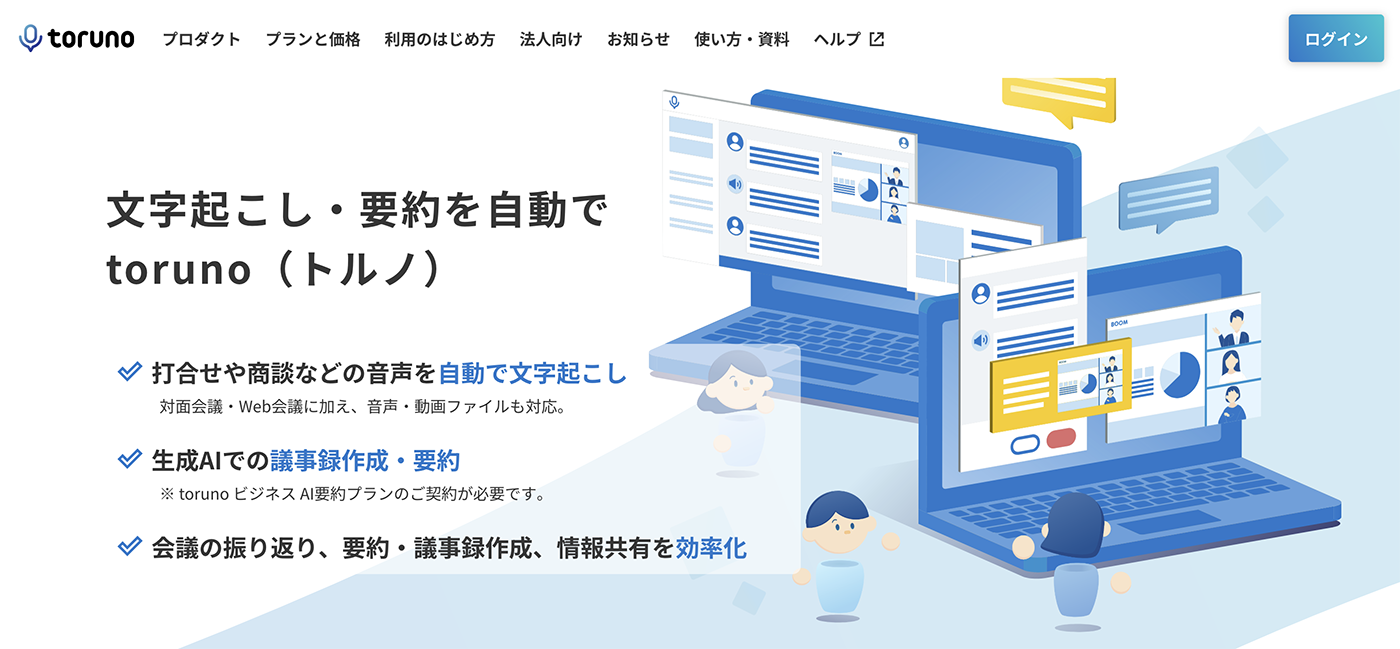
torunoは録音した音声を文字起こしできるAIツール。
会議の録音や録画、要約、議事録作成も可能です。
個人プランと法人プランがあり、
- 個人プラン 1時間あたり132円~
- 法人プラン 月額9,000円~
で利用可能です。
おすすめAI文字起こしツールについては、こちらの記事で詳しく解説しています!
もっと詳しく比較したい方は、こちらの記事もぜひご覧ください。
【2025年最新】音声AI文字起こしサービス完全比較!無料で使えるおすすめ10選 | AI文字起こしサービス - 文字起こしさん
音声文字起こしをAIで自動化!最新の無料サービスから有料ツールまで、機能や使い方を徹底解説。会議やインタビューの文字起こしが10分で完了する革新的なサービス10選を紹介します。
ChatGPTで文字起こしできないときに『文字起こしさん』で文字起こしする流れ
ChatGPTで文字起こしできないときはどうやって文字起こしすればいいの?
ここからは、AIツール『文字起こしさん』を使った文字起こし方法を具体的に解説します。
1. 『文字起こしさん』のページを開く
まず、『文字起こしさん』のページを開きます。
『文字起こしさん』はブラウザから使うウェブサービスなので、インストール不要でかんたんに使えます。
2. 音声ファイルや動画ファイルを選択
「ファイルを選択」を押して、音声ファイルや動画ファイルを選択します。

『文字起こしさん』は音声・動画・画像・PDFを文字起こし可能です。
3. 言語を選択
ファイルの内容に合わせて言語を選択します。
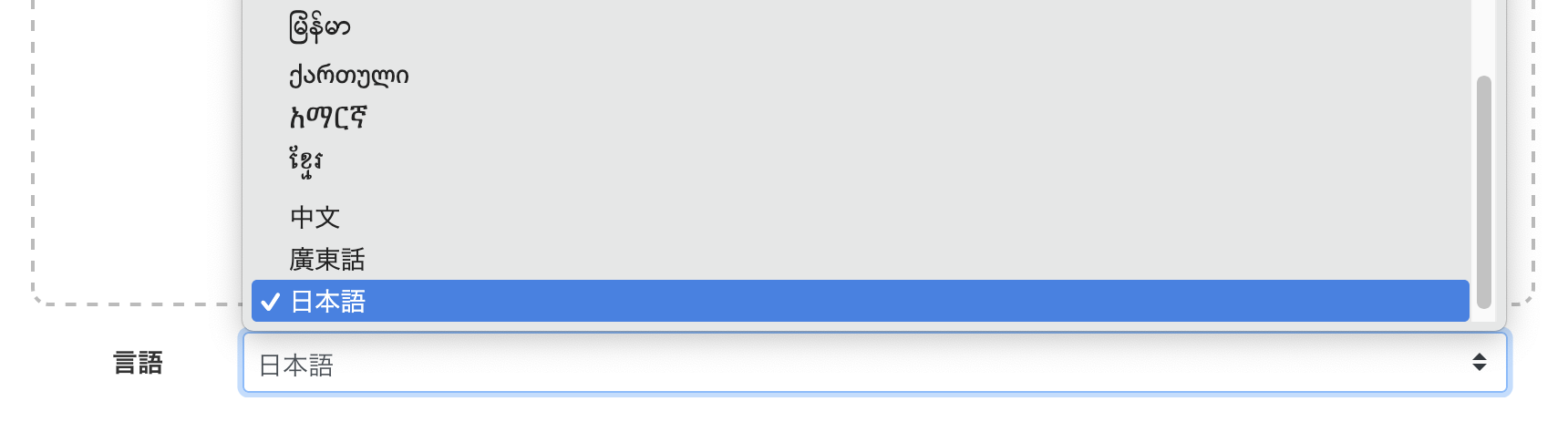
4. 文字起こし開始
「アップロード」ボタンを押してファイルをアップロードします。
アップロードが完了すると自動で文字起こし処理が開始します。
無料で使う場合は画面を閉じずにそのまま待ちます。
登録・ログインして使う場合は画面を閉じてOKです。
処理完了後、通知メールが届きます。
5. 文字起こし完了
文字起こしが終わると画面が切り替わって文字起こし結果が表示されます。

文字起こし結果はテキスト形式やSRT字幕形式でダウンロードできます。
また、
- 3行要約
- 要約
- 議事録作成
- 内容分析
- Q&A
ボタンを押して、文字起こし結果の要約や議事録作成、分析、Q&A作成も可能です。
これで『文字起こしさん』を使って音声ファイルや動画ファイルを文字起こしする流れは完了です!
『文字起こしさん』は無料で便利に使えるAIサービス。
ChatGPTで文字起こしできないときは、『文字起こしさん』を使ってみませんか?
ChatGPTで文字起こしできないときはWhisperを使う方法もある
ChatGPTで音声ファイルを直接文字起こしできないとき、じつはもうひとつ方法があります。
それが、ChatGPTの開発元であるOpenAIが提供している「Whisper」という音声認識AIを使うことです。
ChatGPTの開発元も音声認識AIを提供。でも使うのは難しい。
ChatGPTの開発元、OpenAIが提供している「Whisper」は、MP3、WAV、M4Aなどの音声ファイルに対応した音声認識AIです。
会議の録音やインタビュー音声を音声認識して文字起こしできます。
ただし、このWhisperは「API」という形式で提供されているため、プログラミングやコマンドラインといった複雑な操作と技術的な知識が必要です。
技術的なハードルを気にせず、もっと手軽にいますぐ音声を文字起こししたいときは、専用の文字起こしサービスを使うのがおすすめです。
文字起こしした文章をChatGPTで活用する方法5選

文字起こしサービスで音声の内容をテキスト化することで、ChatGPTに入力してさまざまな方法で活用することができます。
ここからは、文字起こしした内容をChatGPTで活用する方法を具体的に紹介します。
1. 文字起こし結果をChatGPTで要約する
長時間の会議やインタビューの音声を文字起こしすると、とても長いテキストになってしまうことも。
そんなときはChatGPTを使えばかんたんに内容を要約できます。
- この文章を500文字程度で要約してください
- 重要なポイントを3つに絞って要約してください
のように指示を出すことで、用途に応じた要約を作成できます。
ただし、ChatGPTの無料プランで長い文章を要約しようとすると利用制限に達してしまいます。
長いテキストを仕事で要約する場合、ChatGPTの有料プランを契約する必要があります。
そこでおすすめなのが、文字起こしと要約が一度に可能なAI文字起こしツールを使うこと。
『文字起こしさん』なら文字起こしと同時にAIで自動要約可能!
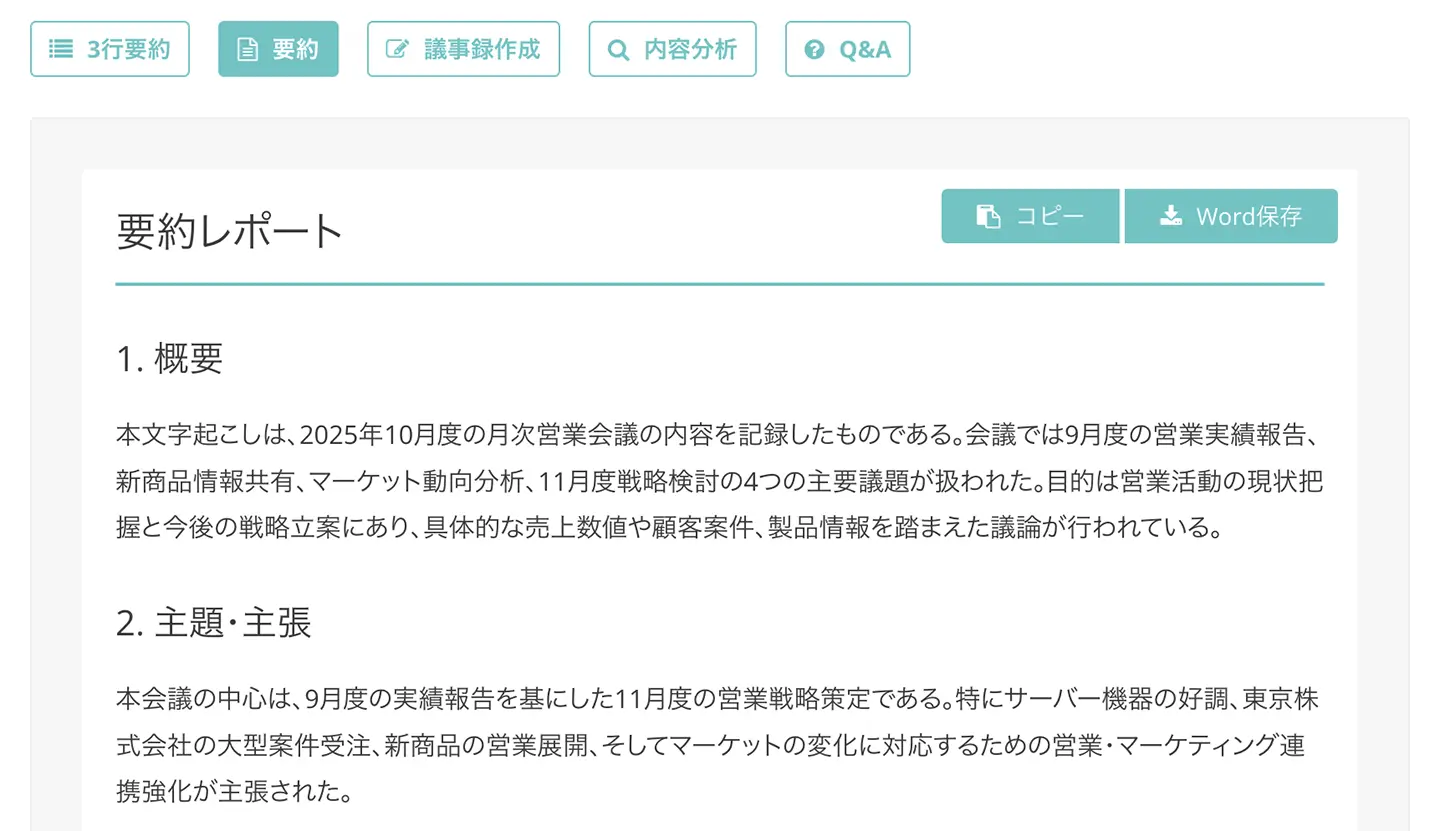
ChatGPTにテキストをコピー&ペーストする手間も不要です。
わずか数分で音声文字起こしから要約まで完成するので、忙しい業務中でもすぐに内容を把握することができますよ。
2. 文字起こし結果からChatGPTで議事録を作成
会議音声の文字起こし結果をChatGPTに入力することで、議事録を作ることができます。
- この文章を議事録形式にまとめてください
- 決定事項と課題を明確に分けて議事録を作成してください
のように指示することで、見やすい議事録形式に整形してもらうことができます。
ただし、会議の議事録を作成する場合も、無料プランで長いテキストを読み込ませるとすぐに利用制限に達してしまいます。
音声を文字起こししてかんたんに議事録を作るなら、文字起こしと議事録作成がワンストップで可能なAI文字起こしツールがおすすめです。
『文字起こしさん』は「議事録作成」ボタンを押すだけでかんたんに議事録を作ることが可能。

要約機能も議事録作成機能も追加料金不要で利用できますよ。
『文字起こしさん』の要約機能や議事録作成機能について詳しくはこちらの記事をご覧ください。
【無料で使える】AI要約機能リリース!会議も資料もお手軽整理 | AI文字起こしサービス - 文字起こしさん
文字起こしさんに新たなAI要約機能が追加されました。 この機能では、長文のテキストも簡単に要約できるようになり、日々の業務や学習、情報整理がよりスムーズに行えるようになります。
3. 文字起こし結果からChatGPTで動画字幕を作る
音声を文字起こしした結果をChatGPTに読み込ませることで、動画の字幕の形式に整えることも可能です。
- この文字起こし結果をSRT形式の字幕ファイルにしてください
- 1行あたり30文字以内で字幕を作成してください
のように指示することで、動画編集ソフトで使える字幕データを作成してもらえます。
ただし、ChatGPTで字幕ファイルを作る場合、音声のタイムコードはテキストエディタやSRTエディタを使ってあとから自分で入力する必要があります。
『文字起こしさん』なら「字幕をダウンロード」ボタンを押すだけで、タイムコードつきの字幕データを自動生成できます。
あとはAdobe PremiereやDaVinci Resolveなどの動画編集ソフト、YouTubeの字幕エディタに字幕ファイルを読み込ませるだけでOKです。
『文字起こしさん』で字幕を作る方法についてはこちらの記事もご覧ください。
4. 文字起こし結果からChatGPTでインタビュー記事を作る
インタビューの文字起こし結果をChatGPTに読み込ませることで、ウェブ媒体や雑誌に掲載するためのインタビュー記事を作成することも可能です。
- この対談内容を読みやすいインタビュー記事形式にまとめてください
- 見出しを付けて構成を整えてください
のような指示を出すことで、読者が読みやすい文章を作成できます。
インタビュー音声を文字起こしするときは、文字起こし専門のAIサービスを使うのがおすすめ。
高性能音声認識AIで的確にインタビュー内容をテキスト化できますよ。
5. 文字起こしした内容をChatGPTで誤字修正する
文字起こし結果に誤字脱字がないか気になる。
そんなときは、ChatGPTに
- この文章の誤字脱字をチェックして修正してください
- 不自然な表現を自然な日本語に修正してください
のように指示すればOKです。
AI文字起こしツールでテキスト化したとき、もとの音声で言い間違えた箇所がそのまま文字起こしされてしまっている場合も。
そんなときも、ChatGPTでチェックすれば表現の間違いを見つけることができます。
もちろん、音声ファイルを文字起こしするときは誤認識や同音異義語の間違いがない高性能な音声認識AIを使うのがベスト!
最新AIを採用した『文字起こしさん』なら、誤字脱字がない高品質な議事録やインタビュー記事、動画字幕を作ることが可能です。
AI文字起こしツールを選ぶときに気をつけたいポイントとは?

ChatGPTで文字起こしできないときは、便利に使えるAI文字起こしツールを選ぶのがおすすめ。
ここからは、あなたにぴったりのAI文字起こしツールを見つけるためのポイントを詳しく解説していきます。
音声認識精度が高いAI文字起こしツールを選ぶ
文字起こしツールを選ぶときに最も重要なのが音声認識の精度。
どんなに便利な機能があっても、肝心の文字起こし精度が低いと、後から修正する手間が増えてしまいます。
高精度な文字起こしツールを見分けるポイントは、専門用語や固有名詞をどれだけ正確に認識できるかということ。
さらに、辞書登録機能があるAI文字起こしツールなら、よく使う専門用語や会社名を事前に登録しておくことで、文字起こし結果をさらに完璧にすることができますよ。
【機能】文章置換辞書機能リリースのお知らせ。文章作成をもっと快適に! | AI文字起こしサービス - 文字起こしさん
新しい置換辞書機能で、定型文の入力や表記ゆれの修正が簡単に。商品名や専門用語、社内独自の用語など、あなた専用の置換ルールを安全に管理できます。文章作成の効率化に最適な機能をぜひお試しください。
短い時間で文字起こしできるAI文字起こしツールを選ぶ
もちろん文字起こしのスピードも重要。
1時間の会議録音を文字起こしするのに何時間もかかったら、仕事で使うのは難しいですよね。
『文字起こしさん』なら、1時間以上の長い音声でもわずか10分程度で文字起こし可能。
処理速度が速いツールを選ぶことで、会議後すぐに内容を確認したり、議事録を作成したりできます。
要約機能・議事録作成機能・字幕作成機能があるかチェック
音声ファイルや動画ファイルを文字起こしするのは、議事録やインタビュー記事、字幕などに使うため。
要約機能や議事録作成機能、字幕作成機能が搭載されたAI文字起こしツールなら、ほかのツールを使わずに一度に処理を完了することができますよ。
2種類のツールを契約する必要がないのもポイントです。
【無料で使える】AI要約機能リリース!会議も資料もお手軽整理 | AI文字起こしサービス - 文字起こしさん
文字起こしさんに新たなAI要約機能が追加されました。 この機能では、長文のテキストも簡単に要約できるようになり、日々の業務や学習、情報整理がよりスムーズに行えるようになります。
無料で使える文字起こしツールがおすすめ。料金もチェック。
文字起こしツールを導入するときは、無料で試せるかどうかをチェック!
まずは無料版で操作性や文字起こし精度を確認するのが安心です。
『文字起こしさん』は登録・ログイン不要で使えるので、いますぐ無料で文字起こしすることができますよ。
有料プランを契約するときは、料金や文字起こし可能な長さも確認するのがおすすめ。
たとえば『文字起こしさん』は1時間あたり25円~の低価格で文字起こしできます。
仕事で使う場合は、商用利用に対応しているか確認するのも重要です。
外国語に多言語対応しているAI文字起こしツールがおすすめ
グローバル化が進む現代、外国語での会議やインタビューを文字起こしする機会も増えていますよね。
多言語対応のAI文字起こしツールを選ぶことで、日本語以外の音声も文字起こしすることが可能です。
外国語の音声を文字起こししてテキスト化すれば、内容をかんたんに翻訳することができますよ。
『文字起こしさん』は100以上の言語に対応。
外国語に対応したAI文字起こしツールなら『文字起こしさん』がおすすめです。
最新AIツールで文字起こしするメリットとは?
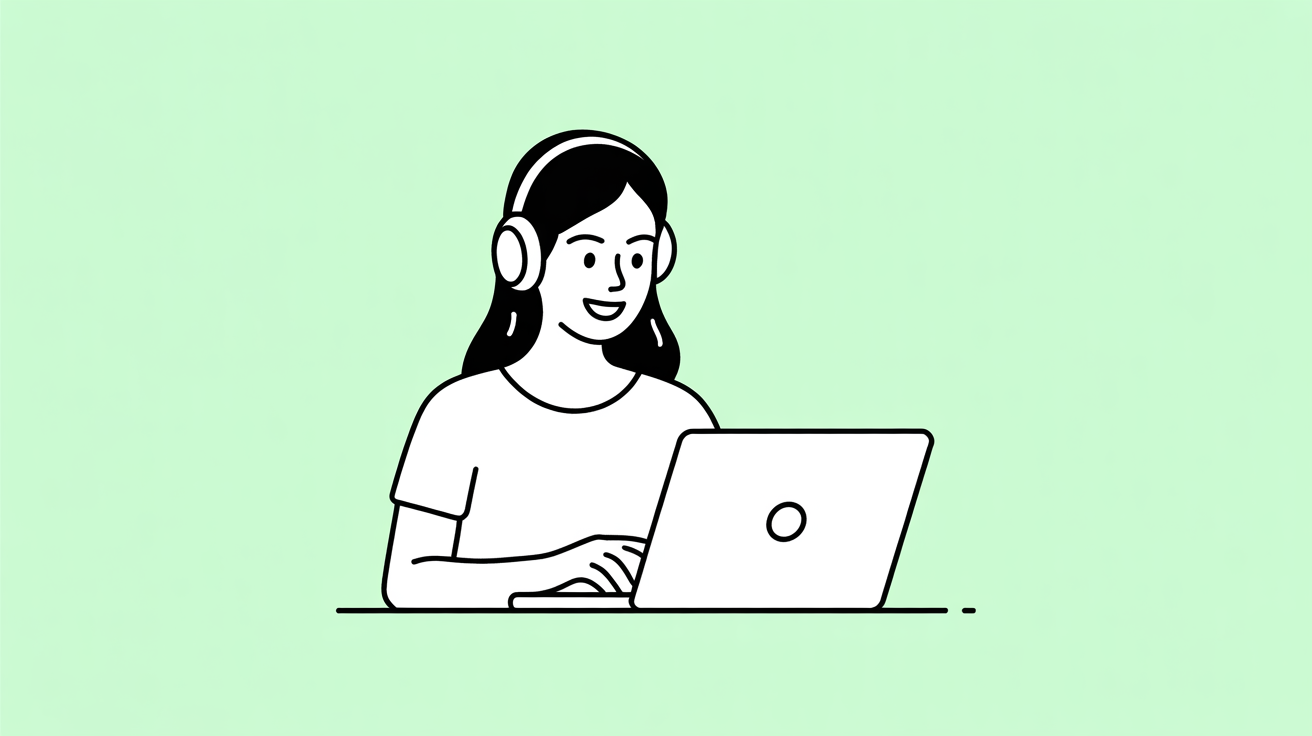
ChatGPTで文字起こしできないときにおすすめなのがAI文字起こしツールを使うこと。
ここからは、AI文字起こしツールを使うメリットを詳しく解説します。
AIツールなら短時間でかんたんに文字起こしできる
最新AI文字起こしツールの最大のメリットは、短時間で文字起こしできること!
これまで、1時間の音声をキーボードで打ち込んで文字起こしするには3〜4時間かかっていました。
最新AIツールを使えば、わずか10分で文字起こし可能です。
しかも操作はかんたん!
音声ファイルをアップロードするだけでOKです。
会議が終わった後にすぐ文字起こし作業を開始すれば、会議が終わった直後に議事録を完成させることも可能です。
【無料あり】低価格・少ない費用で文字起こしできる
専門業者に文字起こしを依頼すると、1時間あたり1万5000円〜という高額な費用がかかってしまいます。
そんなときはAI文字起こしツールを活用するのがおすすめ!
AI文字起こしツールは無料で利用可能。
有料プランでも、1時間あたり25円~の超低価格で文字起こしできます!
しかも24時間いつでも処理できるので、急ぎの仕事にも対応できます。
初期費用も不要なので、気軽に使いはじめることができますよ。
議事録や動画字幕を簡単に作成できる
AI文字起こしツールなら、音声をテキスト化するだけではなく、議事録や動画字幕をかんたんに作成することも可能です。
議事録作成機能を使えば、会議の音声の文字起こし結果を自動的に議事録形式にまとめることができます。
参加者、議題、決定事項、課題などの内容をまとめることも可能なので、会議が終わったらすぐに議事録を完成できますよ。
動画字幕作成機能を使えばSRT字幕ファイルをダウンロードできます。
『文字起こしさん』の字幕作成機能なら、SRTファイルを動画編集ソフトにそのまま読み込ませるだけでOKです!
ChatGPTで文字起こしできないときは便利なAIツールを使ってみませんか?
このように、ChatGPTで文字起こしできないときは専用AI文字起こしツールを使うのがおすすめです。
文字起こし専用ツールなら、文字起こしから要約までひとつのサービスで完結!
議事録や動画の字幕を作ることもできますよ。
ChatGPTで文字起こしできないときは、まずは無料で使える『文字起こしさん』を体験してみませんか?
■ AI文字起こしサービス『文字起こしさん』
『文字起こしさん』は初期費用ゼロ&月額1,000円から利用できる(※無料版あり)オンライン文字起こしツールです。
- 音声・動画・画像など20以上のファイル形式に対応
- パソコン・スマホどちらからも利用可能
- 医療・IT・介護などの専門用語にも対応
- 字幕ファイルの作成や、話者分離にも対応
- 英語、中国語、日本語、韓国語、ドイツ語、フランス語、イタリア語など約100言語の文字起こしに対応
利用方法はサイトから音声ファイルをアップロードするだけ。数秒〜数十分であっという間に文字起こしテキストが手に入ります。
10分までの文字起こしなら無料で利用できますので、まずは一度お試しください。
Email: mojiokoshi3.com@gmail.com
音声・動画・画像の文字起こしなら文字起こしさん。インストール不要で誰でも無料で利用できる文字起こしサービスです。